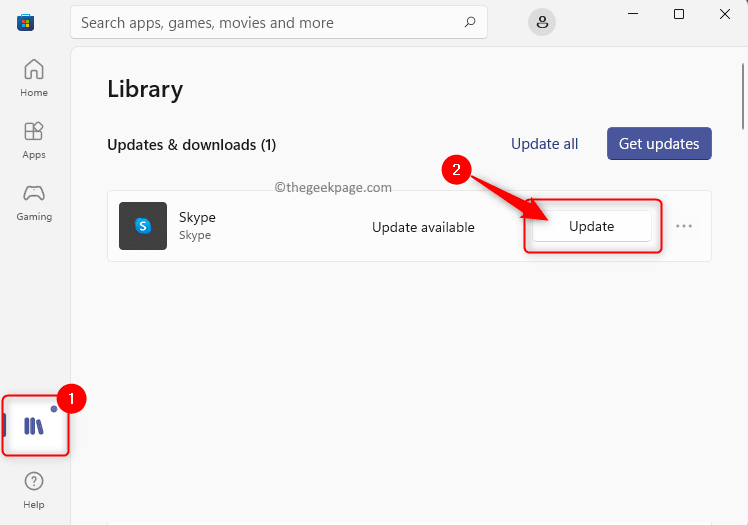Microsoft, birkaç günde bir güncellemeleri yayınlamaya devam ediyor. Çoğu zaman bu sadece bir güvenlik güncellemesidir ve arada bir büyük bir güncelleme gelir. Bu büyük güncellemeler, bazı yeni özelliklerle birlikte çok önemli hata düzeltmeleri içerir.
Ancak son zamanlarda birçok Windows 8 ve Windows 10 kullanıcısından bilgisayarlarını güncelledikten sonra bir sorunla ilgili şikayetler aldık. Bu sorunda bilgisayarı yeniden başlattıktan sonra masaüstü simgeleri yüklenmiyor ve kullanıcıyı boş bir karanlık ekran karşılıyor. Ayrıca, ekranın sol üst köşesinde, şunu belirten küçük bir kutu var: Kişiselleştirilmiş ayarlar (yanıt vermiyor). Masaüstü yüklenmediğinde bile yapabileceğiniz pek bir şey olmadığı için bu çok can sıkıcı bir hatadır. O zaman nasıl düzeltilir? Sana nasıl olduğunu göstereceğiz. Bu hatayı düzeltmek için aşağıda belirtilen yöntemleri izleyin.
Kişiselleştirilmiş Ayarları Düzeltme (yanıt vermiyor) Hatası
Bu hatanın arkasındaki sebep birkaç şey olabilir. Bunları tek tek çözmeye çalışacağız. Sorun çözülene kadar bu yöntemleri uygulamanız yeterlidir.
1. Yol – Sisteminizi yeniden başlatın
Bu sorunu çözmenin en kolay yolu, bilgisayarınızı yeniden başlatmayı denemektir. Bazen, başlatma sırasında bozuk bir sistem dosyası bu hataya neden olabilir. Bilgisayarınızı yeniden başlatmak sorunu çözebilir. Ana yöntemlerden herhangi birini denemeden önce bunu deneyin.
Aşama 1. Görev çubuğu bile yüklenmemiş olması gerektiğinden, bu şekilde yeniden başlatma yapmanız gerekecektir. Klavyenizdeki şu üç tuşa aynı anda basın: Ctrl + Alt + Del.
Adım 2. Şimdi, tıklayın Güç Ekranın sağ alt köşesindeki düğmesine basın. Seç Tekrar başlat.
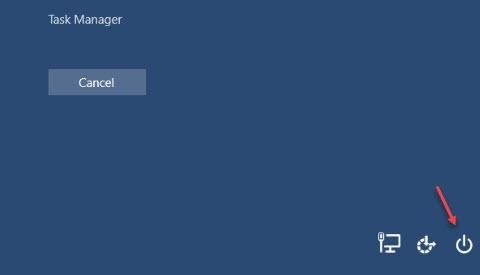
Bu, sorunu çözmeli. Sorun devam ederse, sonraki yöntemi izleyin.
2. yol – Ağ Bağlantısını Değiştir
Ağ bağlantısını değiştirmek için aşağıdaki adımları izleyin.
Aşama 1. Basın Ctrl + Alt + Del.
Adım 2. Sağ alt köşede, mevcut simgelerden herhangi birine tıklayın: Wi-Fi veya Ağ simgesi, hangisi gösteriliyorsa.
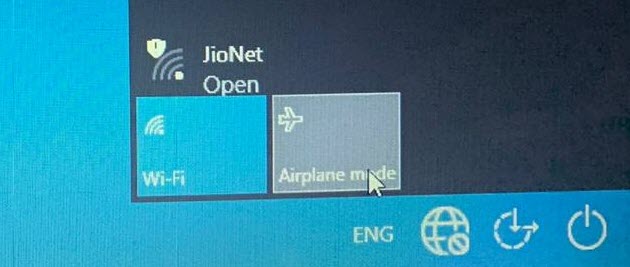
Aşama 3. Sağ tarafta bir bağlantı menüsü açılacaktır. Şimdi, tıklayın Uçak modu, AÇIK veya KAPALI olması fark etmez.
Adım 4. Tıklamak Oturumu Kapat. Bu, ekranın orta kısmında olacaktır.
Şimdi bilgisayarınızda oturum açmayı deneyin. Bu sorunu çözmelidir. Sorun hala çözülmediyse, sonraki yöntemi izleyin.
3. Yol - Windows Gezgini'ni veya explorer.exe'yi yeniden başlatın
Windows Gezgini'ni veya explorer.exe işlemini yeniden başlatmak da sorunu çözebilir. Bunu yapmak için şu adımları izleyin.
Aşama 1. Basın Ctrl + Alt + Del aynı anda klavyenizde.
Adım 2. Seç Görev Yöneticisi ekranın orta kısmından.
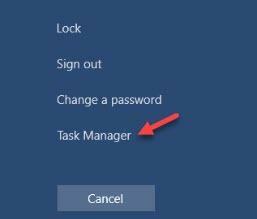
Aşama 3. Altında süreçler, aramak Windows Gezgini veya explorer.exe. Üzerine sağ tıklayın ve seçin Görevi bitir.
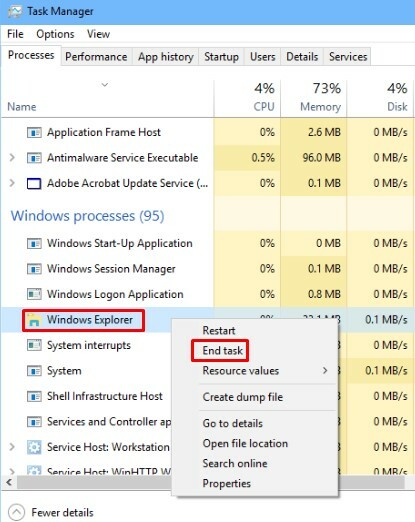
Adım 4. Şimdi, git Dosyasol üst köşede ve öğesini seçin Yeni görevi çalıştır.
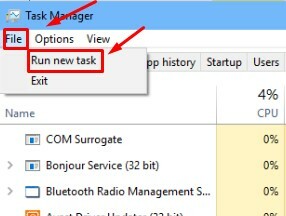
Adım 5. Tür kaşifve tıklayın TAMAM MI. unutma kutuyu işaretle önünde önce Bu görevi yönetici ayrıcalıklarıyla oluşturun.
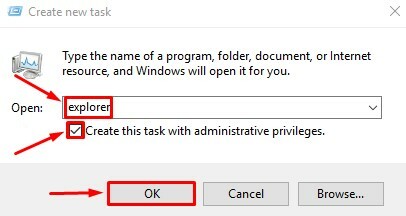
Bu, masaüstünü ekranınızda geri getirmelidir. Şimdi bu yöntemin sorunu çözüp çözmediğini kontrol etmek için bilgisayarınızı yeniden başlatın. Değilse, sonraki yöntemi izleyin.
4. Yol – Bozuk Dosyaları Onar
Sorunun arkasındaki neden bozuk dosyalar olabilir. Bu yöntemde onları onarmaya çalışacağız. Bunu yapmak için şu adımları izleyin.
Aşama 1. basın Windows logosu tuşu Başlat menüsünü açmak ve yazmak için klavyenizde cmd. Burada, sağ tıklayın Komut istemi sonuçlarda ve seçin Yönetici olarak çalıştır.
Adım 2. Komut istemi penceresinde aşağıdakini yazın ve Enter tuşuna basın:
sfc /scannow

Aşama 3. 2. adımdan sonra, taramanın bozuk dosyaları düzeltmesi biraz zaman alacaktır. Bittiğinde, tekrar başlat senin bilgisayarın.
Bu sorunu çözmelidir. Sorun devam ederse, sonraki yöntemi deneyin.
5. Yol – Bir Kayıt Defteri Dosyasını Silin
Sorun, bir Windows güncellemesinden sonra başladı ve bu nedenle Windows Gezgini düzgün başlamıyor. Bunu düzeltmek için Windows Masaüstü Güncellemesi anahtarını silmemiz gerekecek. İşte nasıl yapılacağı.
Aşama 1. ALT + CTRL + DEL tuşlarına basın ve Görev yöneticisini açmak için görev yöneticisine tıklayın.
Şimdi, tıklayın Dosya > Yeni Görevi ÇALIŞTIR.
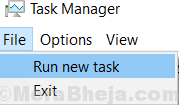
Şimdi yaz regedit içinde ve söyleyerek seçeneği kontrol edin Bu görevi yönetici ayrıcalıklarıyla oluşturun ve Tamam'ı tıklayın.
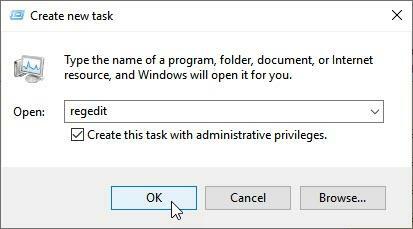
Adım 2. Şimdi, kayıt defteri düzenleyicisinin sol bölmesinde aşağıda belirtilen yolu dikkatlice izleyin:
Bilgisayar > HKEY_LOCAL_MACHINE > YAZILIM > Microsoft > Etkin Kurulum > Yüklü Bileşenler
Aşama 3. klasörün altında Kurulu Bileşenler, aramak {89820200-ECBD-11cf-8B85-00AA005B4340}ve silin.
Adım 4. Tekrar başlat senin bilgisayarın.
Bu işe yaramazsa, 3. adımı tekrarlamayı deneyin ve silin >{22d6f312-b0f6-11d0-94ab-0080c74c7e95} tuşuna basın ve tekrar deneyin.
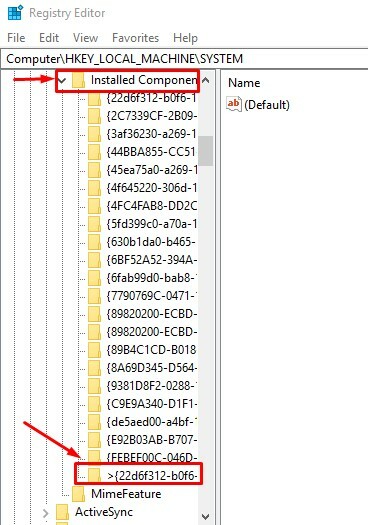
Bu, sorunu çözmeli.

![Düzeltme – Windows 11,10'da video sürücüsü çöktü ve sıfırlandı [ÇÖZÜLDÜ]](/f/356b559f1bd1a47edbee6bf3d8f228f6.png?width=300&height=460)